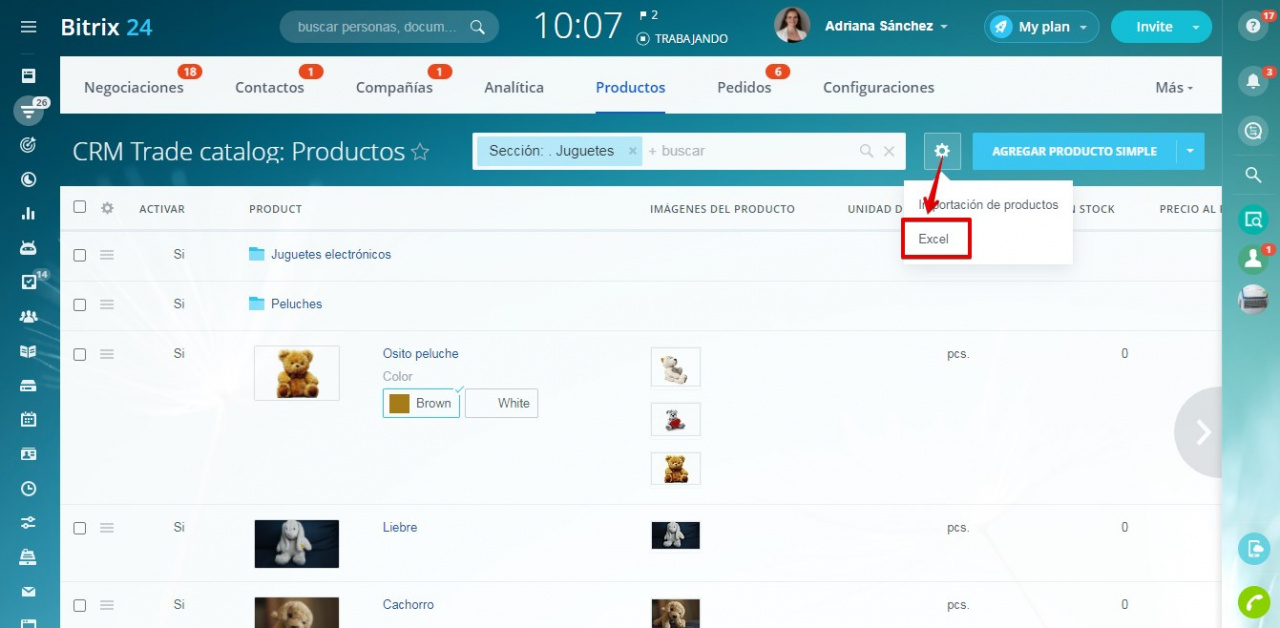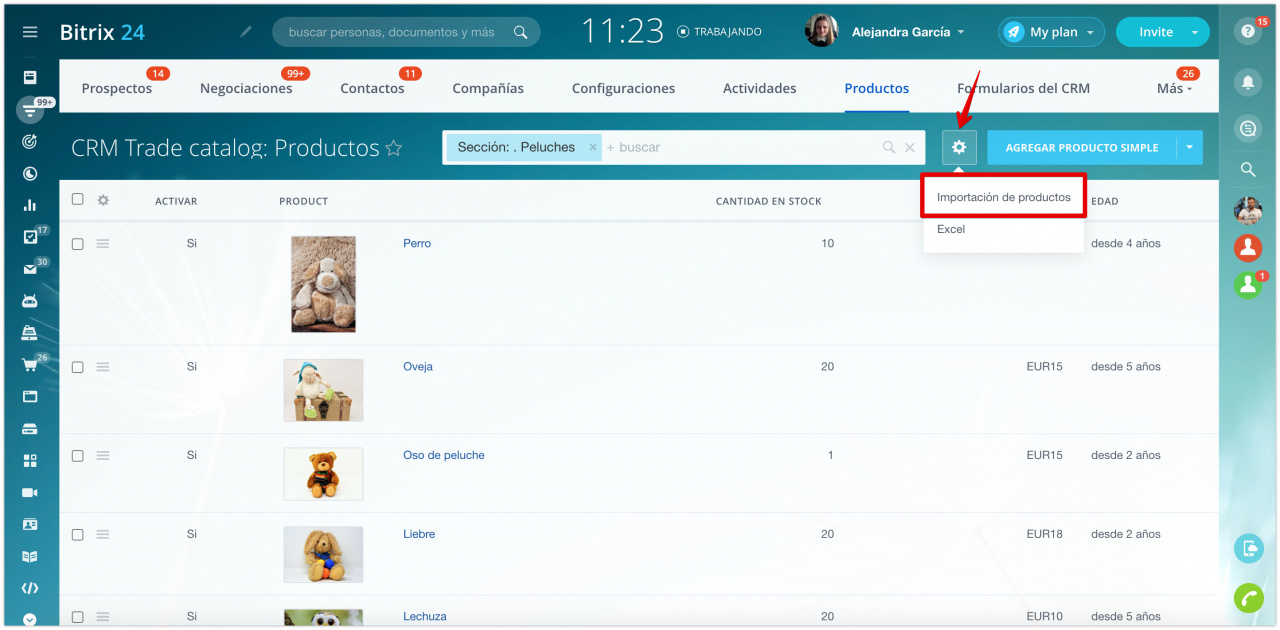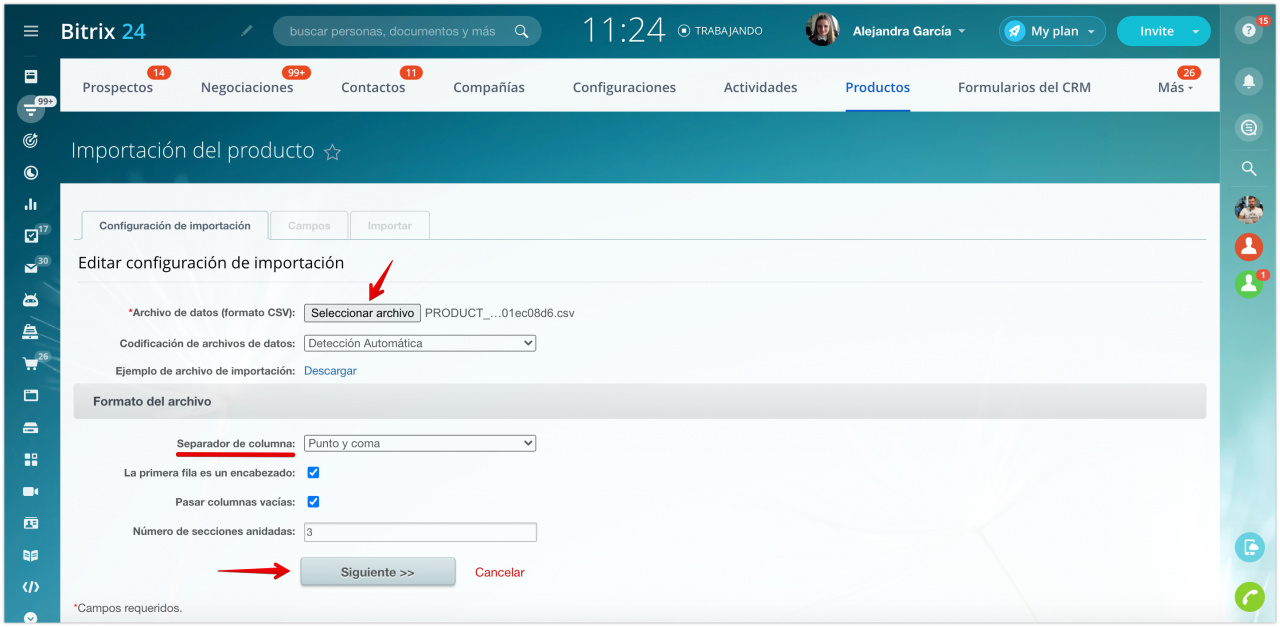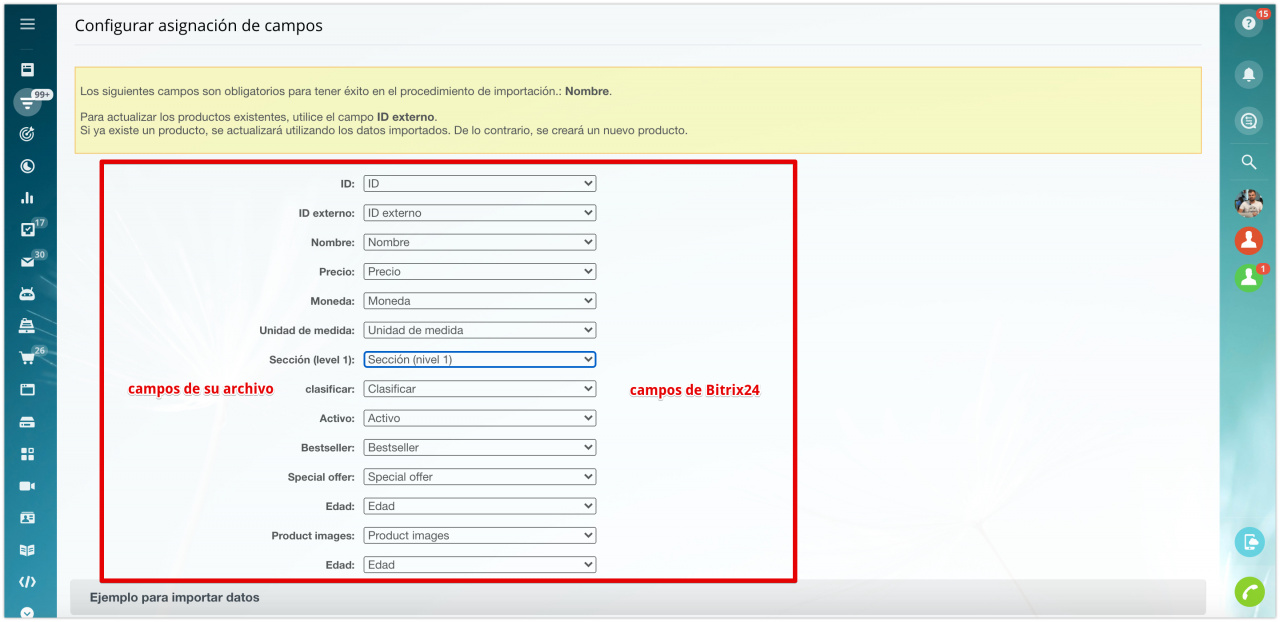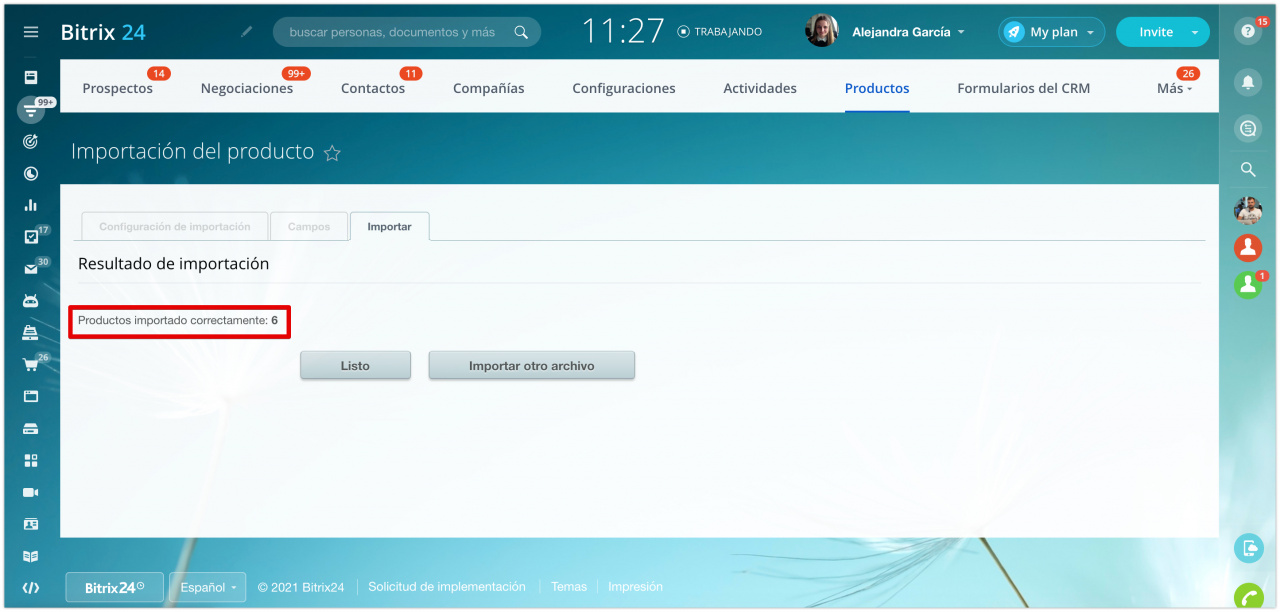En algunas ocasiones necesita actualizar los productos en Bitrix24.
Para no perder tiempo modificando manualmente cada producto por separado, puede importar un archivo CSV con los cambios ya realizados.
Paso 1. Exportar el archivo de productos actual
En primer lugar, hay que descargar el archivo de productos actual. Para hacerlo, vaya a CRM > Productos > seleccione la sección necesaria > haga clic en el engranaje > elija la opción Excel.
Paso 2. Editar el archivo de productos
Realice los cambios necesarios en el archivo descargado y guárdelo.
Características importantes:
- El control de duplicados se realiza por el campo ID externo. Si el valor de este campo corresponde a un producto que ya existe en su Bitrix24, entonces se actualizará con los datos importados. De lo contrario, se creará un producto nuevo.
- Si cambia el precio de un producto en el archivo, no cambiará automáticamente en las negociaciones y otros elementos de CRM. Para que los cambios surtan efecto, elimine el producto del elemento y agréguelo nuevamente.
Paso 3. Importar el archivo de productos actualizado
Importe el archivo actualizado. Para hacerlo, haga clic en el engranaje > elija la opción Importación de productos.
Seleccione el archivo en formato .csv y vaya al paso siguiente.
Relacione los campos de su archivo con los campos correspondientes de Bitrix24 y haga clic en Siguiente.
¡Listo! Los productos se importaron con éxito.